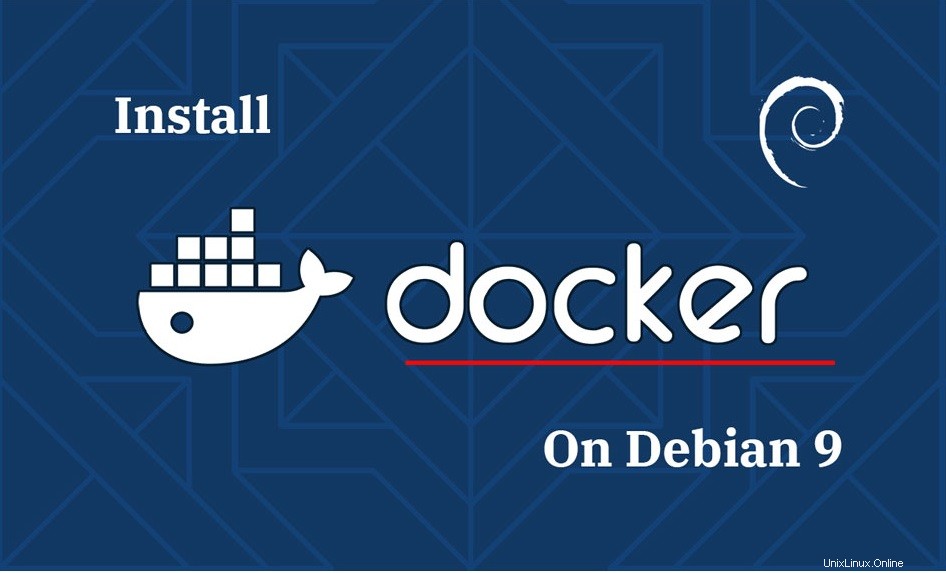
Docker je bezplatný a open-source kontejnerizační software, který pomáhá nasazovat a spouštět aplikace v kontejneru. Kontejnery jsou podobné virtuálnímu počítači, ale spotřebovávají méně prostředků, snadno se spravují a mohou běžet kdekoli bez ohledu na operační prostředí, ve kterém běží.
Docker používá cgroups a jmenný prostor, aby umožnil nezávislým kontejnerům běžet v rámci jedné instance Linuxu.
Tato příručka vám pomůže nainstalovat Docker na Debian 9.
Docker potřebuje 64bitovou verzi operačního systému Debian a verze jádra by měla být alespoň 3.10.Vydání Docker
Docker je nyní k dispozici ve dvou edicích, a to.
- Community Edition (CE)
- Enterprise Edition (EE)
Zde nainstalujeme Docker Community Edition (CE) z úložiště Docker.
Předpoklady
Odinstalujte starší verze Dockeru nazývané docker nebo docker-engine spolu se souvisejícími závislostmi. Pokud váš systém nemá balíček Docker, přeskočte níže uvedený krok.
sudo apt-get -y remove docker docker-engine docker.io
Obsah, jako jsou svazky, obrázky a sítě v adresáři /var/lib/docker/, je zachován.
Nastavení úložiště Docker
Nainstalujte si níže uvedené balíčky, aby apt-get získal podporu metody https.
sudo apt-get update sudo apt-get install -y apt-transport-https ca-certificates wget software-properties-common
Přidejte klíč GPG pro úložiště Docker ve vašem systému.
wget https://download.docker.com/linux/debian/gpg sudo apt-key add gpg
Přidejte oficiální úložiště Docker do systému spuštěním příkazu níže v terminálu.
echo "deb [arch=amd64] https://download.docker.com/linux/debian $(lsb_release -cs) stable" | sudo tee -a /etc/apt/sources.list.d/docker.list
Aktualizujte databázi apt.
sudo apt-get update
Ujistěte se, že instalujete Docker z oficiálního úložiště, nikoli z výchozího úložiště Debianu.
sudo apt-cache policy docker-ce
Měli byste vidět výstup jako níže s podrobnostmi o úložišti Docker.
docker-ce:
Installed: (none)
Candidate: 5:19.03.5~3-0~debian-stretch
Version table:
5:19.03.5~3-0~debian-stretch 500
500 https://download.docker.com/linux/debian stretch/stable amd64 Packages
5:19.03.4~3-0~debian-stretch 500
500 https://download.docker.com/linux/debian stretch/stable amd64 Packages
5:19.03.3~3-0~debian-stretch 500
500 https://download.docker.com/linux/debian stretch/stable amd64 Packages Nainstalovat Docker
Nainstalujte Docker pomocí příkazu apt-get.
sudo apt-get -y install docker-ce
Služba Control Docker
Chcete-li spustit Docker, spusťte:
sudo systemctl start docker
Chcete-li zastavit službu Docker, spusťte:
sudo systemctl stop docker
Chcete-li restartovat službu Docker, spusťte:
sudo systemctl restart docker
Chcete-li zkontrolovat stav služby Docker, spusťte:
sudo systemctl status docker
Chcete-li povolit automatické spouštění služby Docker při spouštění systému, spusťte:
sudo systemctl enable docker
Ověřte instalaci Dockeru
Abychom otestovali instalaci Dockeru, spustíme kontejner hello-world.
sudo docker run hello-world
Níže uvedený výstup potvrzuje, že jsme správně nainstalovali Docker na OS Debian.
Unable to find image 'hello-world:latest' locally
latest: Pulling from library/hello-world
1b930d010525: Pull complete
Digest: sha256:4fe721ccc2e8dc7362278a29dc660d833570ec2682f4e4194f4ee23e415e1064
Status: Downloaded newer image for hello-world:latest
Hello from Docker!
This message shows that your installation appears to be working correctly.
To generate this message, Docker took the following steps:
1. The Docker client contacted the Docker daemon.
2. The Docker daemon pulled the "hello-world" image from the Docker Hub.
(amd64)
3. The Docker daemon created a new container from that image which runs the
executable that produces the output you are currently reading.
4. The Docker daemon streamed that output to the Docker client, which sent it
to your terminal.
To try something more ambitious, you can run an Ubuntu container with:
$ docker run -it ubuntu bash
Share images, automate workflows, and more with a free Docker ID:
https://hub.docker.com/
For more examples and ideas, visit:
https://docs.docker.com/get-started/
Povolit uživateli bez oprávnění root spouštět Docker
Ve výchozím nastavení by měl mít uživatel ke spouštění příkazů Dockeru oprávnění root nebo ekvivalentní oprávnění prostřednictvím sudo. Někdy možná budeme muset povolit uživatelům, kteří nejsou root, spouštět kontejnery Docker, takže postupujte podle níže uvedených kroků a povolte jim spouštět kontejnery.
Vytvořte ukotvitelný panel skupiny, pokud neexistuje.
sudo groupadd docker
Přidejte svého uživatele do skupiny dockerů, nahraďte raj svým uživatelským jménem.
sudo useradd -m raj
Přidejte uživatele do skupiny dockerů.
sudo usermod -aG docker raj
Odhlaste se a znovu se přihlaste. Nyní byste měli být schopni spouštět příkazy Dockeru bez předpony sudo.
docker run hello-world
Zajímavá témata
Základní témata Dockeru
1:Nejdůležitější příkazy Dockeru – Práce s kontejnery Docker
2:Práce s obrázky Docker – Vytváření obrázků Docker
3:Jak vytvořit obrázky Docker pomocí DockerFile
Pokročilá témata Docker
1:Jak nastavit soukromý registr Docker na CentOS 7
2:Jak nainstalovat a nakonfigurovat Docker Swarm na CentOS 7
Závěr
To je vše.